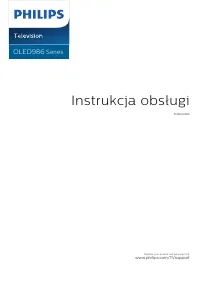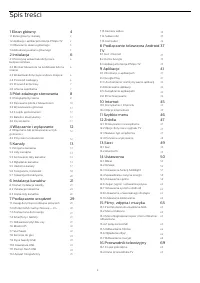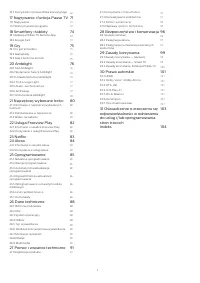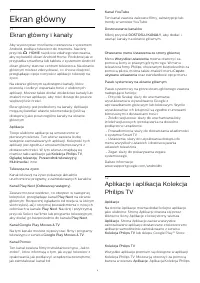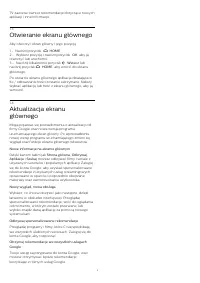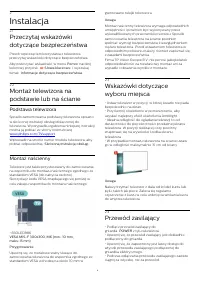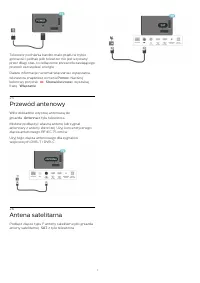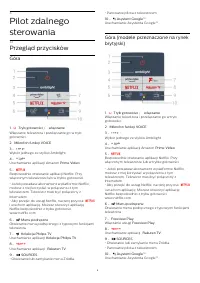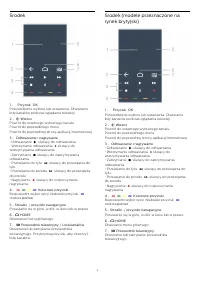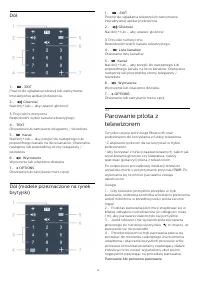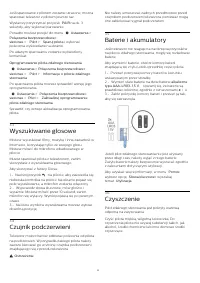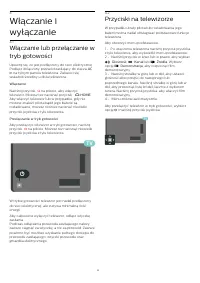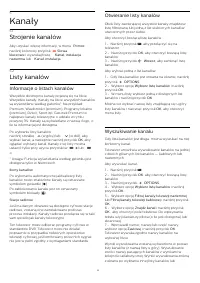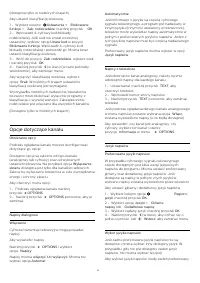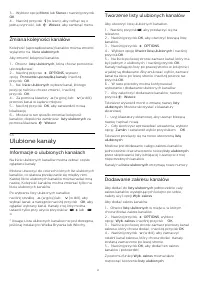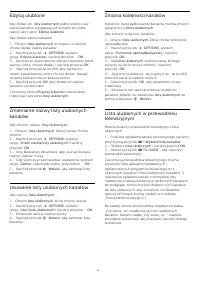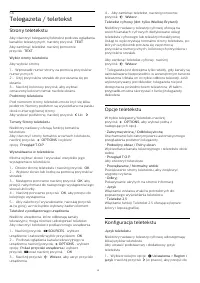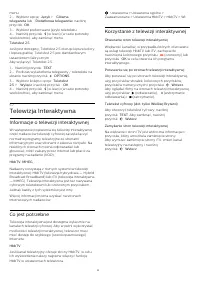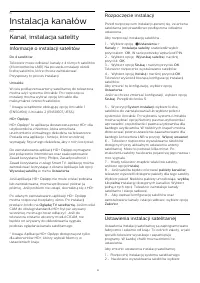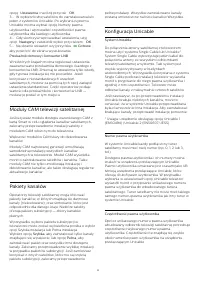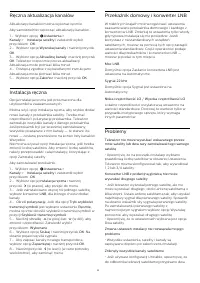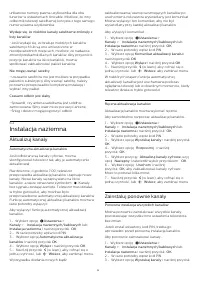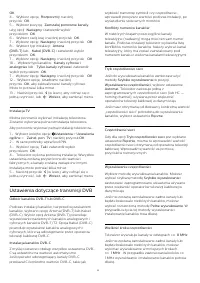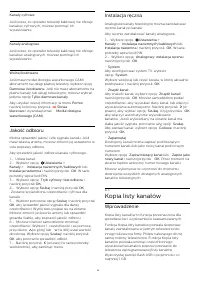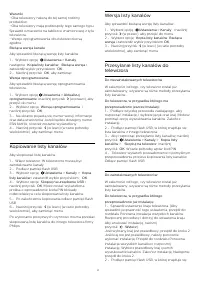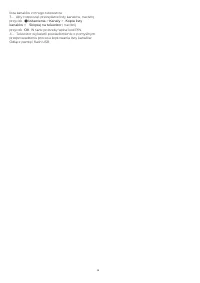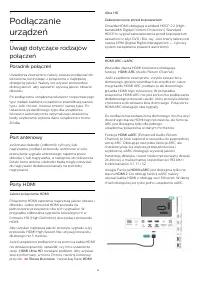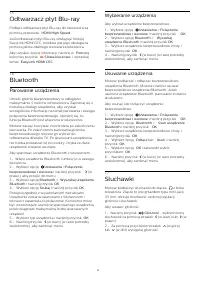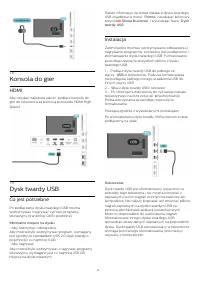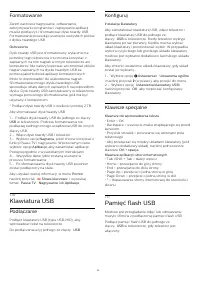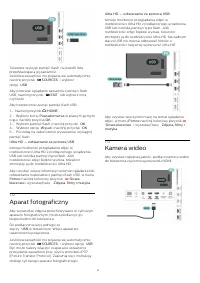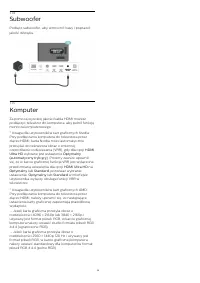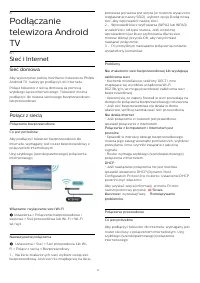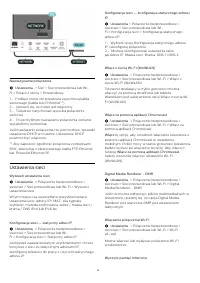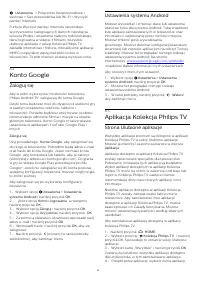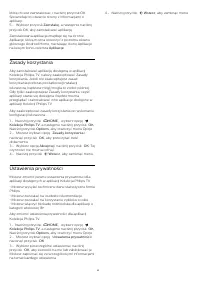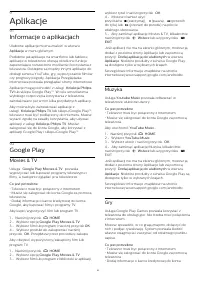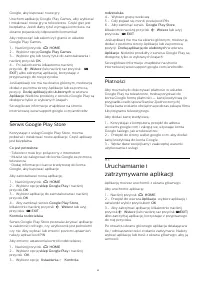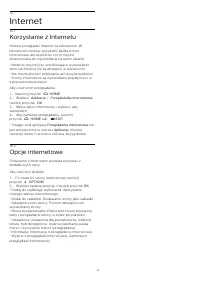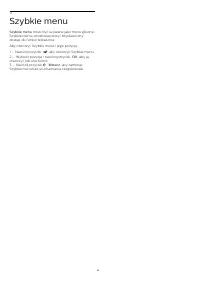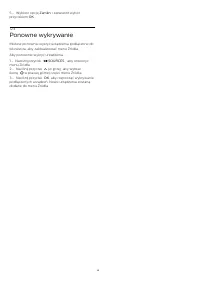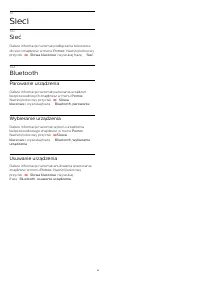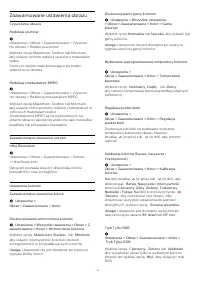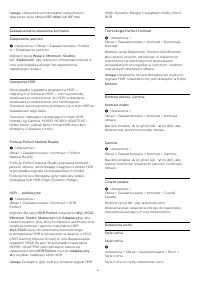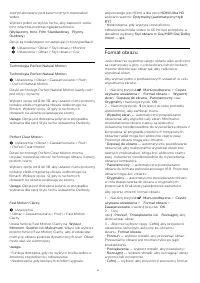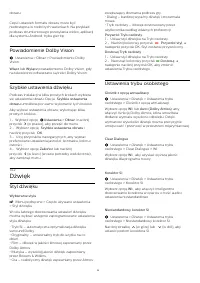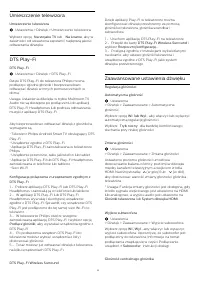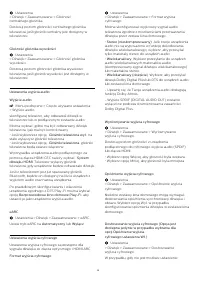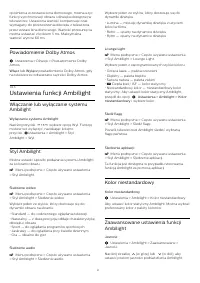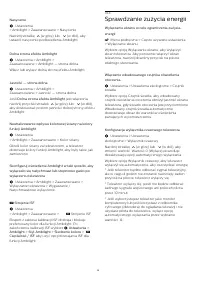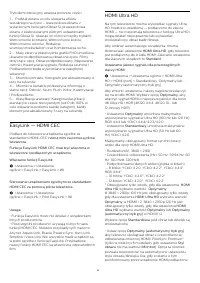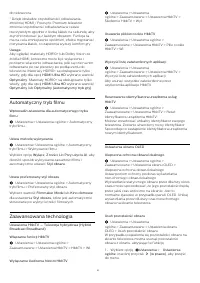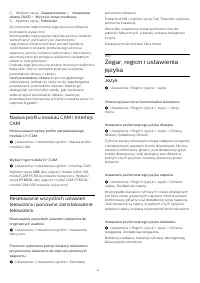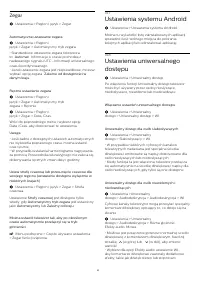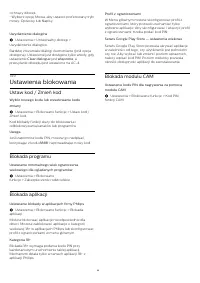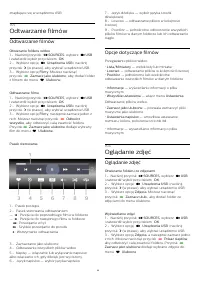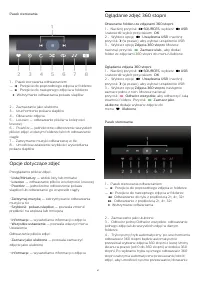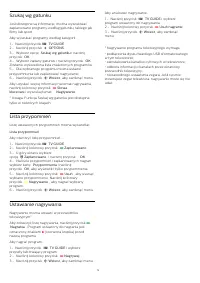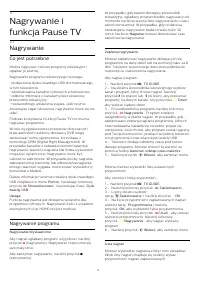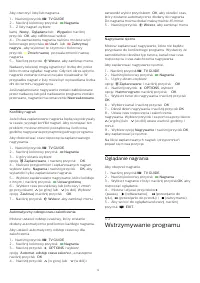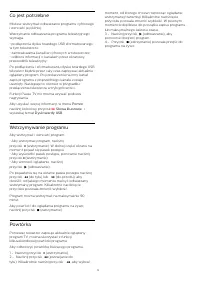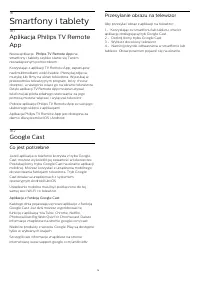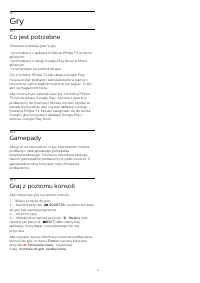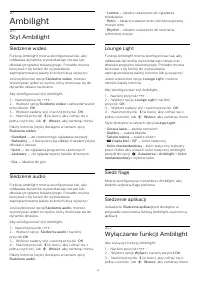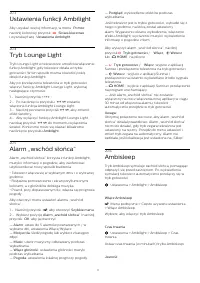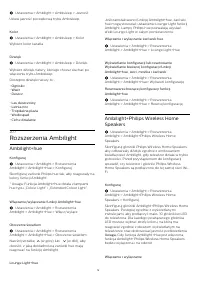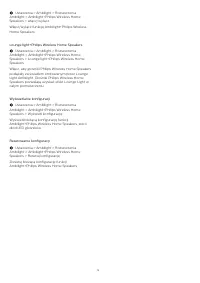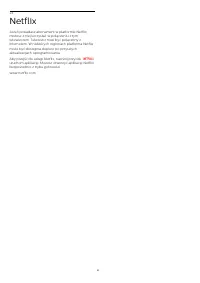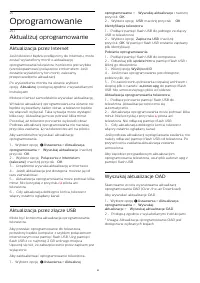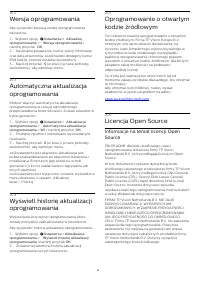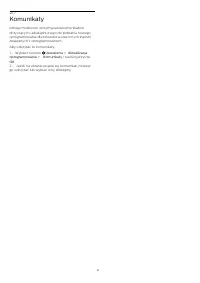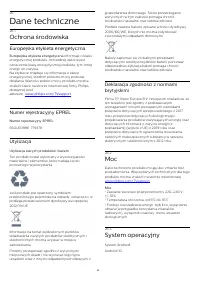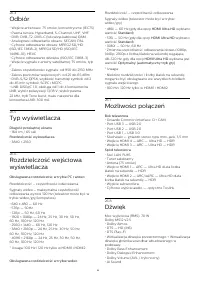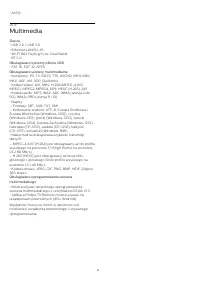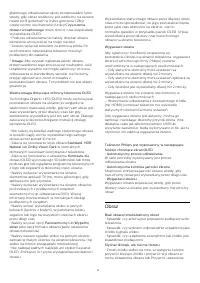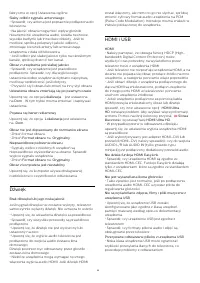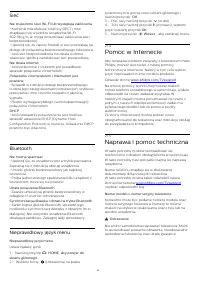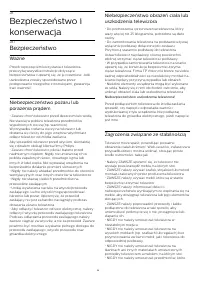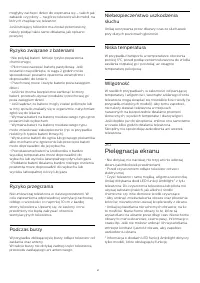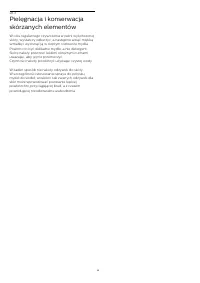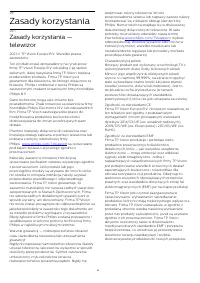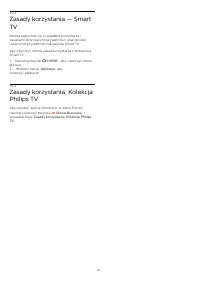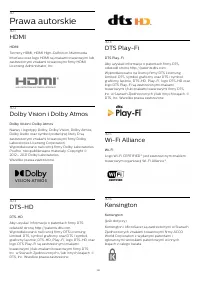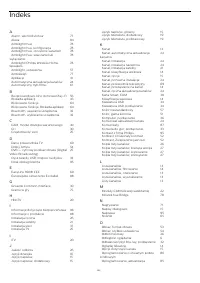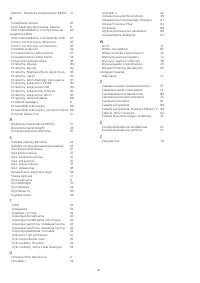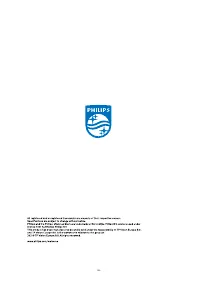Strona 2 - Spis treści
Spis treści 1 Ekran główny 4 1.1 Ekran główny i kanały 4 1.2 Aplikacje i aplikacja Kolekcja Philips TV 4 1.3 Otwieranie ekranu głównego 5 1.4 Aktualizacja ekranu głównego 5 2 Instalacja 6 2.1 Przeczytaj wskazówki dotyczącebezpieczeństwa 6 2.2 Montaż telewizora na podstawie lub naścianie 6 2.3 Wskazó...
Strona 4 - Ekran główny; Ekran główny i kanały
1 Ekran główny 1.1 Ekran główny i kanały Aby wykorzystać możliwości telewizora z systememAndroid, podłącz telewizor do Internetu. Naciśnijprzycisk HOME na pilocie zdalnego sterowania, aby wyświetlić ekran Android Home. Podobnie jak wprzypadku smartfona lub tabletu z systemem Androidekran główny st...
Strona 5 - Otwieranie ekranu głównego
TV zawiera również rekomendacje dotyczące nowychaplikacji i inne informacje. 1.3 Otwieranie ekranu głównego Aby otworzyć ekran główny i jego pozycję… 1 - Naciśnij przycisk HOME . 2 - Wybierz pozycję i naciśnij przycisk OK , aby ją otworzyć lub uruchomić. 3 - Naciśnij kilkakrotnie przycisk Wstecz...
Strona 6 - Instalacja; Podstawa telewizora; Przewód zasilający
2 Instalacja 2.1 Przeczytaj wskazówkidotyczące bezpieczeństwa Przed rozpoczęciem korzystania z telewizoraprzeczytaj wskazówki dotyczące bezpieczeństwa. Aby przeczytać wskazówki, w menu Pomoc naciśnij kolorowy przycisk Słowa kluczowe i wyszukaj temat Informacje dotyczące bezpieczeństwa . 2.2 Montaż...
Strona 7 - Przewód antenowy; Antena satelitarna
Telewizor pochłania bardzo mało prądu w trybiegotowości, jednak jeśli telewizor nie jest używanyprzez długi czas, to odłączenie przewodu zasilającegopozwoli oszczędzać energię. Dalsze informacje na temat włączania i wyłączaniatelewizora znajdziesz w menu Pomoc . Naciśnij kolorowy przycisk Słowa kl...
Strona 8 - Przegląd przycisków; Góra
3 Pilot zdalnegosterowania 3.1 Przegląd przycisków Góra 1 . Tryb gotowości / włączanie Włączanie telewizora i przełączanie go w trybgotowości. 2 . Mikrofon funkcji VOICE 3 - Wybór jednego ze stylów Ambilight. 4 - Uruchamianie aplikacji Amazon Prime Video . 5 - Bezpośrednie otwieranie aplikac...
Strona 9 - Środek
Środek 1 - Przycisk OK Potwierdzenie wyboru lub ustawienia. Otwieranielisty kanałów podczas oglądania telewizji. 2 - Wstecz Powrót do ostatniego wybranego kanału.Powrót do poprzedniego menu.Powrót do poprzedniej strony aplikacji/internetowej. 3 - Odtwarzanie i nagrywanie • Odtwarzanie , służący ...
Strona 10 - Dół
Dół 1 - - EXIT Powrót do oglądania telewizji lub zatrzymanieinteraktywnej aplikacji telewizora. 2 - Głośność Naciśnij + lub - , aby ustawić głośność. 3 . Przyciski numeryczne Bezpośredni wybór kanału telewizyjnego. 4 - TEXT Otwieranie lub zamykanie telegazety / teletekstu. 5 - Kanał Naciśnij +...
Strona 12 - Przyciski na telewizorze
4 Włączanie iwyłączanie 4.1 Włączanie lub przełączanie wtryb gotowości Upewnij się, że jest podłączony do sieci elektrycznej.Podłącz dołączony przewód zasilający do złącza AC in na tylnym panelu telewizora. Zaświeci się wskaźnik świetlny u dołu telewizora. Włączanie Naciśnij przycisk na pilocie, a...
Strona 13 - Kanały; Strojenie kanałów; Informacje o listach kanałów
5 Kanały 5.1 Strojenie kanałów Aby uzyskać więcej informacji, w menu Pomoc naciśnij kolorowy przycisk Słowa kluczowe i wyszukaj frazę Kanał, instalacja naziemna lub Kanał, instalacja . 5.2 Listy kanałów Informacje o listach kanałów Wszystkie dostrojone kanały pojawią się na liścieWszystkie kanały....
Strona 14 - Ustawianie kanału
zamknięciu listy z wynikami wyszukiwania. 5.3 Sortowanie listy kanałów Listę zawierającą wszystkie kanały można sortować.Możliwe jest takie skonfigurowanie listy kanałów, abybyły na niej wyświetlane tylko kanały telewizyjne lubtylko stacje radiowe. W przypadku kanałównaziemnych/kablowych można ustaw...
Strona 15 - Opcje dotyczące kanału
(dostępna tylko w niektórych krajach). Aby ustawić klasyfikację wiekową… 1 - Wybierz kolejno Ustawienia > Blokowane funkcje > Zab. rodzicielskie i naciśnij przycisk OK . 2 - Wprowadź 4-cyfrowy kod blokady rodzicielskiej. Jeśli kod nie został wcześniejustawiony, wybierz opcję Ustaw kod w pozy...
Strona 17 - Zmiana kolejności kanałów; Ulubione kanały; Informacje o ulubionych kanałach
3 - Wybierz opcję Mono lub Stereo i naciśnij przycisk OK . 4 - Naciśnij przycisk (w lewo), aby cofnąć się o jedną czynność, lub Wstecz , aby zamknąć menu. Zmiana kolejności kanałów Kolejność (uporządkowanie) kanałów można zmienićwyłącznie na liście ulubionych . Aby zmienić kolejność kanałów... 1...
Strona 19 - Telegazeta / teletekst; Strony teletekstu
5.6 Telegazeta / teletekst Strony teletekstu Aby otworzyć telegazetę/teletekst podczas oglądaniakanałów telewizyjnych, naciśnij przycisk TEXT . Aby zamknąć teletekst, naciśnij ponownieprzycisk TEXT . Wybór strony teletekstu Aby wybrać stronę. . . 1 - Wprowadź numer strony za pomocą przycisków numery...
Strona 20 - Telewizja Interaktywna; Informacje o telewizji interaktywnej
menu. 2 - Wybierz opcję Język > Główna telegazeta lub Dodatkowa telegazeta i naciśnij przycisk OK . 3 - Wybierz preferowane języki teletekstu. 4 - Naciśnij przycisk (w lewo) (w razie potrzeby wielokrotnie), aby zamknąć menu. Teletekst 2.5 Jeśli jest dostępny, Teletekst 2.5 oferuje lepsze kolory...
Strona 21 - Instalacja kanałów; Kanał, instalacja satelity; Informacje o instalacji satelitów
6 Instalacja kanałów 6.1 Kanał, instalacja satelity Informacje o instalacji satelitów Do 4 satelitów Telewizor może odbierać kanały z 4 różnych satelitów(4 konwerterów LNB). Na początku instalacji określliczbę satelitów, które chcesz zainstalować.Przyspieszy to proces instalacji. Unicable W celu pod...
Strona 24 - Instalacja naziemna; Aktualizuj kanały
unikatowe numery pasma użytkownika dla obutunerów w ustawieniach Unicable. Możliwe, że innyodbiornik telewizji satelitarnej korzysta z tego samegonumeru pasma użytkownika. Wydaje się, że niektóre kanały satelitarne zniknęły z listy kanałów • Jeśli wydaje się, że brakuje niektórych kanałówsatelitarny...
Strona 25 - Ustawienia dotyczące transmisji DVB
OK . 4 - Wybierz opcję Rozpocznij i naciśnij przycisk OK . 5 - Wybierz pozycję Zainstaluj ponownie kanały , użyj opcji Następny i zatwierdź wybór przyciskiem OK . 6 - Wybierz swój kraj i naciśnij przycisk OK . 7 - Wybierz opcję Następny i naciśnij przycisk OK . 8 - Wybierz typ instalacji: Antena (DV...
Strona 26 - Kopia listy kanałów; Wprowadzenie
Kanały cyfrowe Jeśli wiesz, że operator telewizji kablowej nie oferujekanałów cyfrowych, możesz pominąć ichwyszukiwanie. Kanały analogowe Jeśli wiesz, że operator telewizji kablowej nie oferujekanałów analogowych, możesz pominąć ichwyszukiwanie. Wolne/kodowane Jeśli masz moduł dostępu warunkowego CA...
Strona 30 - Karta Smart
HDMI CEC — EasyLink Podłącz do telewizora urządzenia zgodne zestandardem HDMI-CEC i steruj nimi za pomocą pilotatelewizora. Funkcja EasyLink HDMI CEC musi byćwłączona w telewizorze i podłączonym urządzeniu. Włączanie funkcji EasyLink Ustawienia > Ustawienia ogólne > EasyLink > EasyLink &g...
Strona 31 - Hasła i kody PIN; Zestaw kina domowego
Hasła i kody PIN W przypadku niektórych modułów CAM należywprowadzić kod PIN, aby oglądać kanały. Podczasustawiania kodu PIN dla modułu CAM zaleca sięużycie identycznego kodu jak ten, który służy doodblokowywania telewizora. Aby ustawić kod PIN dla modułu CAM… 1 - Naciśnij przycisk SOURCES . 2 - W...
Strona 32 - Parowanie urządzenia; Słuchawki
7.5 Odtwarzacz płyt Blu-ray Podłącz odtwarzacz płyt Blu-ray do telewizora zapomocą przewodu HDMI High Speed . Jeśli odtwarzacz płyt Blu-ray obsługuje funkcjęEasyLink HDMI CEC, możliwa jest jego obsługa zapomocą pilota zdalnego sterowania telewizora. Aby uzyskać więcej informacji, naciśnij w Pomocy k...
Strona 33 - Konsola do gier; HDMI; Dysk twardy USB; Co jest potrzebne
7.8 Konsola do gier HDMI Aby uzyskać najlepszą jakość, podłącz konsolę dogier do telewizora za pomocą przewodu HDMI HighSpeed. 7.9 Dysk twardy USB Co jest potrzebne Po podłączeniu dysku twardego USB możnawstrzymywać i nagrywać cyfrowe programytelewizyjne (transmisje DVB i podobne). Minimalne miejsce...
Strona 34 - Formatowanie; Klawiatura USB; Podłączanie; Pamięć flash USB
Formatowanie Zanim zaczniesz nagrywanie, odtwarzanie,zatrzymywanie programów i zapisywanie aplikacji,musisz podłączyć i sformatować dysk twardy USB.Formatowanie powoduje usunięcie wszystkich plikówz dysku twardego USB. Ostrzeżenie Dysk twardy USB jest sformatowany wyłącznie napotrzeby tego telewizor...
Strona 37 - Sieć i Internet; Sieć domowa
8 Podłączanietelewizora AndroidTV 8.1 Sieć i Internet Sieć domowa Aby wykorzystać pełnię możliwości telewizora PhilipsAndroid TV, należy go podłączyć do Internetu. Połącz telewizor z siecią domową za pomocąszybkiego łącza internetowego. Telewizor możnapodłączyć do routera sieciowego bezprzewodowolub...
Strona 38 - Ustawienia sieci
Nawiązywanie połączenia Ustawienia > Sieć > Sieć przewodowa lub Wi- Fi > Połącz z siecią > Przewodowy. 1 - Podłącz router do telewizora za pomocą kabla sieciowego (kabla sieci Ethernet**). 2 - Upewnij się, że router jest włączony. 3 - Telewizor natychmiast wyszuka połączenie sieciowe. ...
Strona 39 - Konto Google; Zaloguj się; Aplikacja Kolekcja Philips TV; Strona Ulubione aplikacje
Ustawienia > Połączenie bezprzewodowe i sieciowe > Sieć przewodowa lub Wi-Fi > Wyczyśćpamięć Internetu. Funkcja Wyczyść pamięć Internetu spowodujewyczyszczenie następujących danych: rejestracjaserwera Philips i ustawienia nadzoru rodzicielskiego,dane logowania w sklepie z filmami, wszystk...
Strona 41 - Aplikacje; Informacje o aplikacjach; Muzyka
9 Aplikacje 9.1 Informacje o aplikacjach Ulubione aplikacje można znaleźć w wierszu Aplikacje w menu głównym. Podobnie jak aplikacje na smartfonie lub tablecie,aplikacje w telewizorze oferują określone funkcjezapewniające rozszerzone możliwości korzystania ztelewizora. Dostępne są między innymi apli...
Strona 43 - Blokowanie aplikacji; Informacje o blokadzie aplikacji
9.4 Blokowanie aplikacji Informacje o blokadzie aplikacji Możesz blokować aplikacje nieodpowiednie dladzieci. Możesz zablokować aplikacje o kategoriiwiekowej 18+ lub skonfigurować profil zograniczeniami w Menu głównym. Kategoria 18+ Blokada 18+ wymaga podania kodu PIN przykażdorazowym uruchomieniu t...
Strona 45 - Internet; Korzystanie z Internetu
10 Internet 10.1 Korzystanie z Internetu Możesz przeglądać Internet na telewizorze. Wtelewizorze możesz wyświetlić każdą stronęinternetową, ale większość z nich nie jestdostosowana do wyświetlania na takim ekranie. • Niektóre wtyczki (np. umożliwiające wyświetlaniestron lub filmów) nie są dostępne w...
Strona 47 - Źródła; Przełączanie na urządzenie
12 Źródła 12.1 Przełączanie na urządzenie Korzystając z listy źródeł, możesz przełączyć się napodłączone urządzenia. Możesz przełączyć się natuner, aby oglądać telewizję, otworzyć zawartośćpamięci flash USB lub przeglądać nagrania zapisanena podłączonym dysku twardym USB. Możeszkorzystać z podłączon...
Strona 48 - Ponowne wykrywanie
5 - Wybierz opcję Zamkn. i zatwierdź wybór przyciskiem OK . 12.4 Ponowne wykrywanie Możesz ponownie wykryć urządzenia podłączone dotelewizora, aby zaktualizować menu Źródła. Aby ponownie wykryć urządzenia... 1 - Naciśnij przycisk SOURCES , aby otworzyć menu Źródła. 2 - Naciśnij przycisk (w górę)...
Strona 49 - Sieci; Sieć
13 Sieci 13.1 Sieć Dalsze informacje na temat podłączania telewizorado sieci znajdziesz w menu Pomoc . Naciśnij kolorowy przycisk Słowa kluczowe i wyszukaj frazę Sieć . 13.2 Bluetooth Parowanie urządzenia Dalsze informacje na temat parowania urządzeńbezprzewodowych znajdziesz w menu Pomoc . Naciśn...
Strona 50 - Ustawienia; Obraz; Ustawienia obrazu
14 Ustawienia 14.1 Obraz Ustawienia obrazu Styl Obraz SI Wybieranie stylu Menu podręczne > Często używane ustawienia > Styl obrazu AI. W celu łatwego dostosowania ustawień obrazumożna wybrać jeden z gotowych stylów obrazu. • Osobisty — preferencje obrazu ustawione popierwszym włączeniu• Jask...
Strona 51 - Zaawansowane ustawienia obrazu
Zaawansowane ustawienia obrazu Czyszczenie obrazu Redukcja szumów Ustawienia > Obraz > Zaawansowane > Czyszczenie obrazu > Redukcja szumów. Wybierz opcję Maksimum, Średnio lub Minimum,aby ustawić poziom redukcji szumów z materiałówwideo.Szumy to zwykle małe poruszające się kropkiwidocz...
Strona 53 - Format obrazu
zoptymalizowane pod kątem różnych materiałówwideo. Wybierz jeden ze stylów ruchu, aby zapewnić sobieinne wrażenia podczas oglądania filmów.( Wyłączony , Kino , Film , Standardowy , Płynny , Osobisty ) Opcje są niedostępne w następujących przypadkach: • Ustawienia > Obraz > Styl obrazu > M...
Strona 54 - Dźwięk; Styl dźwięku
obrazu. Część ustawień formatu obrazu może byćniedostępna w niektórych warunkach. Na przykładpodczas strumieniowego przesyłania wideo, aplikacjidla systemu Android, trybu gier itp. Powiadomienie Dolby Vision Ustawienia > Obraz > Powiadomienie Dolby Vision. Włącz lub Wyłącz powiadomienie Dolb...
Strona 57 - Powiadomienie Dolby Atmos; Ustawienia funkcji Ambilight; Styl Ambilight
opóźnienia w zestawie kina domowego, można użyćfunkcji synchronizacji obrazu i dźwięku dostępnej wtelewizorze. Ustawiona wartość kompensuje czaswymagany do przetworzenia dźwięku z telewizoraprzez zestaw kina domowego. Wartość przesunięciamożna ustawiać z krokiem 5 ms. Maksymalnawartość wynosi 60 ms....
Strona 58 - Sprawdzanie zużycia energii
Nasycenie Ustawienia > Ambilight > Zaawansowane > Nasycenie. Naciśnij strzałkę (w górę) lub (w dół), aby ustawić nasycenie podświetlenia Ambilight. Dolna strona efektu Ambilight Ustawienia > Ambilight > Zaawansowane > Ambilight — strona dolna. Włącz lub wyłącz dolną stronę ...
Strona 59 - Ustawienia ogólne
14.5 Ustawienia ogólne Dysk twardy USB Aby móc nagrywać kanał, trzeba skonfigurować isformatować dysk twardy USB. Ustawienia > Ustawienia ogólne > Dysk twardy USB. Zanim zaczniesz nagrywanie, odtwarzanie,zatrzymywanie programów i zapisywanie aplikacji,musisz podłączyć i sformatować dysk twar...
Strona 62 - Język
2 - Wybierz opcję Zaawansowane > Ustawienia ekranu OLED > Wyczyść obraz resztkowy . 3 - Wybierz opcję Potwierdź . Do momentu zakończenia tego procesu telewizorpozostanie wyłączony. W przypadku nagrywania materiału proces zostaniewstrzymany i wznowiony po zakończeniunagrywania. Może to potrwać ...
Strona 63 - Zegar; Ustawienia systemu Android
Zegar Ustawienia > Region i język > Zegar. Automatyczne ustawianie zegara Ustawienia > Region i język > Zegar > Automatyczny tryb zegara. • Standardowe ustawienie zegara telewizorato Automat. . Informacje o czasie pochodzą z nadawanego sygnału UTC - informacji uniwersalnegoczasu k...
Strona 64 - Ustawienia blokowania; Ustaw kod / Zmień kod; Blokada programu; Blokada aplikacji
cichnący dźwięk.• Wybierz opcję Mowa, aby ustawić preferowany trybmowy: Opisowy lub Napisy. Uwydatnienie dialogów Ustawienia > Uniwersalny dostęp > Uwydatnienie dialogów. Bardziej zrozumiałe dialogi i komentarze (jeśli opcjadostępna). Ustawienie jest dostępne tylko wtedy, gdyustawienie Clear...
Strona 66 - Odtwarzanie filmów; Oglądanie zdjęć
znajdujące się w urządzeniu USB. 15.5 Odtwarzanie filmów Odtwarzanie filmów Otwieranie folderu wideo 1 - Naciśnij przycisk SOURCES , wybierz USB i zatwierdź wybór przyciskiem OK . 2 - Wybierz opcję Urządzenia USB i naciśnij przycisk (w prawo), aby wybrać urządzenie USB. 3 - Wybierz opcję Fil...
Strona 68 - Opcje dotyczące zdjęć 360 stopni; Odtwarzanie muzyki
zdjęć za pomocą przycisków pilota. 5 - Widok Little Planet: Widok Little Planet to alternatywny i zabawny sposób wyświetlania zdjęć360 stopni. Po włączeniu tego widoku zdjęcie 360stopni zostanie wyświetlone w panoramicznymwidoku przypominającym planetę. 6 - Losowo — odtwarzanie plików w kolejności l...
Strona 69 - Wybieranie programu
16 Przewodniktelewizyjny 16.1 Co jest potrzebne Za pomocą przewodnika telewizyjnego możnawyświetlić listę aktualnie nadawanych izaplanowanych programów telewizyjnych. Wzależności od źródła informacji (danych) przewodnikatelewizyjnego wyświetlane są kanały analogowe icyfrowe lub tylko kanały cyfrowe....
Strona 71 - Nagrywanie
17 Nagrywanie ifunkcja Pause TV 17.1 Nagrywanie Co jest potrzebne Można nagrywać cyfrowe programy telewizyjne ioglądać je później. Nagrywanie programu telewizyjnego wymaga… • podłączenia dysku twardego USB sformatowanegow tym telewizorze;• zainstalowania kanałów cyfrowych w telewizorze;• odbioru inf...
Strona 72 - Oglądanie nagrania; Wstrzymywanie programu
Aby otworzyć listę lub nagrania… 1 - Naciśnij przycisk TV GUIDE . 2 - Naciśnij kolorowy przycisk Nagrania . 3 - Z listy nagrań wybierz kartę Nowy , Oglądane lub Wygasło i naciśnij przycisk OK , aby odfiltrować widok. 4 - Po zaznaczeniu nagrania na liście możesz użyć kolorowego przycisku Usuń l...
Strona 74 - Smartfony i tablety; Google Cast; Przesyłanie obrazu na telewizor
18 Smartfony i tablety 18.1 Aplikacja Philips TV RemoteApp Nowa aplikacja Philips TV Remote App na smartfony i tablety szybko stanie się Twoimniezastąpionym pomocnikiem. Korzystając z aplikacji TV Remote App, zapanujesznad multimediami wokół siebie. Przesyłaj zdjęcia,muzykę lub filmy na ekran telewi...
Strona 75 - Gry
19 Gry 19.1 Co jest potrzebne Telewizor pozwala grać w gry: • pochodzące z aplikacji Kolekcja Philips TV w menugłównym,• pochodzące z usługi Google Play Store w Menugłównym,• uruchamiane na konsoli do gier. Gry z Kolekcji Philips TV lub sklepu Google Playmuszą zostać pobrane i zainstalowane w pamięc...
Strona 76 - Ambilight; Śledzenie wideo; Wyłączanie funkcji Ambilight
20 Ambilight 20.1 Styl Ambilight Śledzenie wideo Funkcję Ambilight można skonfigurować tak, abyoddawała dynamikę wyświetlanego obrazu lubdźwięku programu telewizyjnego. Ponadto możnakorzystać z tej funkcji do wyświetlaniazaprogramowanej palety kolorów lub ją wyłączyć. Jeśli wybierzesz opcję Śledzeni...
Strona 78 - Rozszerzenia Ambilight
Ustawienia > Ambilight > Ambisleep > Jasność. Ustaw jasność początkową trybu Ambisleep. Kolor Ustawienia > Ambilight > Ambisleep > Kolor. Wybierz kolor światła. Dźwięk Ustawienia > Ambilight > Ambisleep > Dźwięk. Wybierz dźwięk natury, którego chcesz słuchać powłącze...
Strona 80 - Zainstalowane w telewizorze; Informacje o funkcji Teraz w TV
21 Najczęściejwybierane treści 21.1 Informacje o najczęściejwybieranych treściach Dzięki funkcji Najczęściej wybierane treści telewizor poleca… • bieżące programy telewizyjne w sekcji Teraz w TV • najnowsze filmy do wypożyczenia w sekcji Wideo na żądanie • internetowe usługi telewizyjne (usługi ty...
Strona 81 - Wideo na żądanie; Informacje o funkcji Wideo na żądanie
rozpoczęciu programu. Aby opuścić ekran funkcji Teraz w TV bezprzełączania telewizora na inny kanał, naciśnijprzycisk Wstecz . 21.3 Wideo na żądanie Informacje o funkcji Wideo na żądanie Karta Wideo na żądanie umożliwia wypożyczanie filmów z internetowego sklepu z filmami. Można zezwolić funkcji...
Strona 83 - Netflix
23 Netflix Jeżeli posiadasz abonament w platformie Netflix,możesz z niej korzystać w połączeniu z tymtelewizorem. Telewizor musi być połączony zInternetem. W niektórych regionach platforma Netflixmoże być dostępna dopiero po przyszłychaktualizacjach oprogramowania. Aby przejść do usługi Netflix, nac...
Strona 84 - Alexa; Informacje o usłudze Alexa
24 Alexa 24.1 Informacje o usłudze Alexa Twój telewizor obsługuję technologię Amazon Alexado funkcji sterowania głosem. Informacje o usłudze Alexa Alexa to usługa sterowania głosem oparta nachmurze, dostępna na urządzeniach Alexa Echooferowanych przez Amazon i innych producentówurządzeń. Dzięki stos...
Strona 85 - Oprogramowanie; Aktualizuj oprogramowanie; Aktualizacja przez Internet
25 Oprogramowanie 25.1 Aktualizuj oprogramowanie Aktualizacja przez Internet Jeśli telewizor będzie podłączony do Internetu, możezostać wyświetlony monit o aktualizacjęoprogramowania telewizora. Konieczne jest szybkie(szerokopasmowe) połączenie z Internetem. Jeślizostanie wyświetlony ten monit, zale...
Strona 87 - Komunikaty
25.7 Komunikaty Istnieje możliwość otrzymywania komunikatówdotyczących udostępnionego do pobrania nowegooprogramowania dla telewizora oraz innych kwestiizwiązanych z oprogramowaniem. Aby odczytać te komunikaty… 1 - Wybierz kolejno Ustawienia > Aktualizacja oprogramowania > Komunikaty i naciś...
Strona 88 - Dane techniczne; Ochrona środowiska; Numer rejestracyjny EPREL; Utylizacja; Moc
26 Dane techniczne 26.1 Ochrona środowiska Europejska etykieta energetyczna Europejska etykieta energetyczna informuje o klasie energetycznej produktu. Im bardziej zielone jestoznaczenie klasy energetycznej produktu, tym mniejenergii on zużywa.Na etykiecie znajduje się informacja o klasieenergetyczn...
Strona 90 - Multimedia
• AI EQ 26.9 Multimedia Złącza • USB 2.0 / USB 3.0• Ethernet LAN RJ-45• Wi-Fi 802.11a/b/g/n/ac, Dual Band• BT 5.0 Obsługiwane systemy plików USB • FAT 16, FAT 32, NTFS Obsługiwane serwery multimedialne • Kontenery: PS, TS, M2TS, TTS, AVCHD, MP4, M4V,MKV, ASF, AVI, 3GP, Quicktime• Kodeki wideo: AVI, ...
Strona 91 - Rozwiązywanie problemów; Włączanie i pilot zdalnego sterowania
27 Pomoc i wsparcietechniczne 27.1 Rejestracja produktu Zarejestruj telewizor i ciesz się licznymi korzyściami,m.in. pełną pomocą techniczną (łącznie z dostępemdo plików do pobrania), uprzywilejowanym dostępemdo informacji dotyczących nowych produktów,ekskluzywnych ofert i zniżek, szansami wygranych...
Strona 92 - Ochrona ekranu OLED
nagrzewaniu się i stygnięciu. Nie ma to wpływu nadziałanie telewizora. Telewizor nie reaguje na naciśnięcia przycisków pilota Do uruchomienia telewizora potrzeba nieco czasu. Wtrakcie procesu uruchamiania telewizor nie reaguje napolecenia z pilota ani elementów sterującychtelewizora. To zjawisko jes...
Strona 95 - Pomoc w Internecie
Sieć Nie znaleziono sieci Wi-Fi lub występują zakłócenia • Kuchenki mikrofalowe, telefony DECT i inneznajdujące się w pobliżu urządzenia Wi-Fi802.11b/g/n/ac mogą powodować zakłócenia siecibezprzewodowej.• Upewnij się, że zapory firewall w sieci pozwalają nadostęp do połączenia bezprzewodowego telewi...
Strona 96 - Bezpieczeństwo; Ważne; Zagrożenia związane ze stabilnością
28 Bezpieczeństwo ikonserwacja 28.1 Bezpieczeństwo Ważne Przed rozpoczęciem korzystania z telewizoraprzeczytaj wszystkie instrukcje dotyczącebezpieczeństwa i upewnij się, że je rozumiesz. Jeśliuszkodzenia zostały spowodowane przezpostępowanie niezgodne z instrukcjami, gwarancjatraci ważność. Niebezp...
Strona 97 - Pielęgnacja ekranu
mogłyby zachęcić dzieci do wspinania się – takich jakzabawki czy piloty – na górze telewizora lub mebli, naktórych znajduje się telewizor. Jeśli istniejący telewizor ma zostać przeniesiony,należy podjąć takie same działania, jak opisanopowyżej. Ryzyko związane z bateriami • Nie połykaj baterii. Istn...
Strona 99 - Zasady korzystania
29 Zasady korzystania 29.1 Zasady korzystania —telewizor 2021 © TP Vision Europe B.V. Wszelkie prawazastrzeżone. Ten produkt został wprowadzony na rynek przezfirmę TP Vision Europe B.V. lub jedną z jej spółekzależnych, dalej nazywaną firmą TP Vision, będącąproducentem produktu. Firma TP Vision jestg...
Strona 101 - Prawa autorskie; Kensington
30 Prawa autorskie 30.1 HDMI HDMI Terminy HDMI, HDMI High-Definition MultimediaInterface oraz logo HDMI są znakami towarowymi lubzastrzeżonymi znakami towarowymi firmy HDMILicensing Administrator, Inc. 30.2 Dolby Vision i Dolby Atmos Dolby Vision i Dolby Atmos Nazwy i logotypy Dolby, Dolby Vision, D...
Strona 104 - Indeks
Indeks A Alarm „wschód słońca” 77 Alexa 84 Ambilight+hue 78 Ambilight+hue, konfiguracja 78 Ambilight+hue, otoczenie światłem 78 Ambilight+hue, włączanie lub wyłączanie 78 Ambilight+Philips Wireless Home Speakers 78 Ambilight, ustawienia 57 Ambisleep 77 Aplikacje 41 Automatyczna aktualizacja kanałów ...